このページで解説している内容は、以下の YouTube 動画の解説で見ることができます。
演習ファイルのダウンロード
ネットワークの構成を Packet Tracer で一から設定していくのは大変かと思います。「ダウンロード」から演習で使用するファイルのダウンロードができます。ファイルは、McAfeeインターネットセキュリティでウイルスチェックをしておりますが、ダウンロードは自己責任でお願いいたします。
RIP(passive-interface)
「RIPの設定例2(連続サブネット)」では、下のようなネットワークをRIPで構築しました。このネットワークを利用して、「passibe-interface」コマンドについて解説していきます。
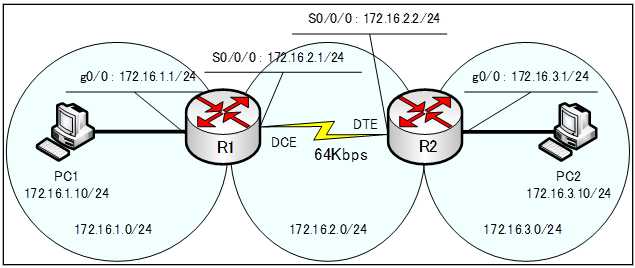
R1ルータにおいて、RIPの設定を
R1(config)#router rip
R1(config-router)#network 172.16.0.0
R2でも同様に、RIPの設定を
R2(config)#router rip
R2(config-router)#network 172.16.0.0
と設定することで、RIPのアップデート情報が、各インターフェイス上から宛先アドレス「255.255.255.255」で送信されるようになります。
ルーティングアップデートの確認
・Simulationモードに切り替えます。

「Edit Filters」で「RIP」のみを選択しておきます。
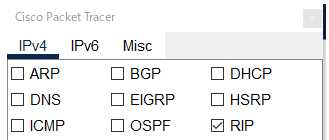
「Play Contorols」で「▶|」ボタンをクリックして、1ステップずつ、時を進めてみます。
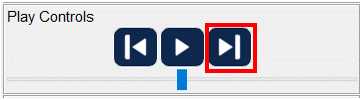


・Realtimeモードに切り替えます。

これで、基本的にRIPの設定はOKなのですが、ちょっと待って下さい。「172.16.1.0」と「172.16.3.0」ネットワークには、RIPのアップデートを受け取るルータが存在しません。RIPのアップデート情報を受け取る相手がいないのに、ネットワーク上にアップデート情報を流しても意味がありません。
RIPは、『おしゃべりなプロトコル』で有名なプロトコルです。
アップデートの送信間隔が、30秒と頻繁にアップデート情報を流しています。しかも、ディスタンスベクタのプロトコルですから、ルーティングテーブルの情報を丸ごと送信しています。
passive-interface
この不要な、ルーティングアップデートを止めるコマンドが「passive-interface」コマンドです。「passive-interface」コマンドは、ルーティングのアップデートは、受信しますが、送信をストップさせることができます。
Router(config)#pasive-interface {インターフェイス名} {インターフェイス番号}
R1ルータで
R1(config)#router rip
R1(config-router)#passive-interface g0/0
R2ルータで
R2(config)#router rip
R2(config-router)#passive-interface g0/0
と設定することで、余計なルーティングアップデートのトラフィックが流れずに済みます。
各ルータで、ルーティングのアップデートを止めるコマンド「passive-interface」の設定を行います。
●各ルータのコンフィグ
●R1のコンフィグ
router rip
passive-interface g0/0
●R2のコンフィグ
router rip
passive-interface g0/0動作検証
不要なRIPのアップデートが止められているのか確認してみます。
・Simulationモードに切り替えます。

「Play Contorols」で「▶|」ボタンをクリックして、1ステップずつ、時を進めてみます。
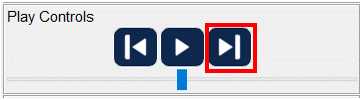
不要なRIPのアップデートがなくなっていることが確認できます。
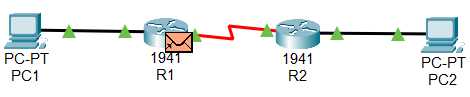
「passive-interface」コマンドを間違えて設定した場合
R1ルータで、誤って「s0/0/0」に「passive-interface」コマンドを適用した場合を検証します。
R1(config)#router rip
R1(config-router)#passive-interface s0/0/0
と設定します。
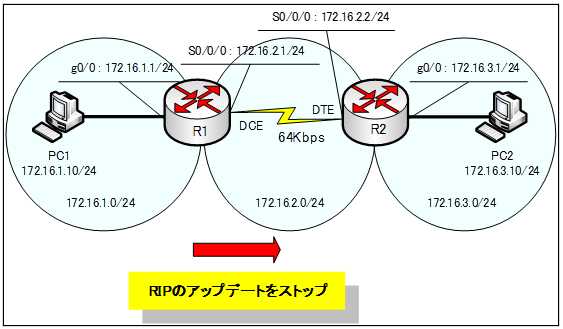
R1ルータ、R2ルータでルーティングテーブルを参照してみましょう。
ルーティングテーブルは、直ぐに反映されません。反映されるには、しばらく時間がかかります。
しばらく、待ってからルーティングテーブルを確認する必要があります。
clear ip route *
そこで、
R1ルータ、R2ルータの各々で、
router#clear ip route *
「router#clear ip route *」コマンドを入力します。
そうすると、強制的にルーティングテーブルをクリアすることができます。R1ルータ、R2ルータの各々で、ルーティングテーブルを確認してみましょう。
R1ルータでは、ルーティングテーブルは以下のようになります。
●R1のルーティングテーブル
R1#show ip route
Codes: L - local, C - connected, S - static, R - RIP, M - mobile, B - BGP
D - EIGRP, EX - EIGRP external, O - OSPF, IA - OSPF inter area
N1 - OSPF NSSA external type 1, N2 - OSPF NSSA external type 2
E1 - OSPF external type 1, E2 - OSPF external type 2, E - EGP
i - IS-IS, L1 - IS-IS level-1, L2 - IS-IS level-2, ia - IS-IS inter area
* - candidate default, U - per-user static route, o - ODR
P - periodic downloaded static route
Gateway of last resort is not set
172.16.0.0/16 is variably subnetted, 5 subnets, 2 masks
C 172.16.1.0/24 is directly connected, GigabitEthernet0/0
L 172.16.1.1/32 is directly connected, GigabitEthernet0/0
C 172.16.2.0/24 is directly connected, Serial0/0/0
L 172.16.2.1/32 is directly connected, Serial0/0/0
R 172.16.3.0/24 [120/1] via 172.16.2.2, 00:00:06, Serial0/0/0R1ルータでは、R2ルータからRIPのルーティングアップデートを受け取っているので、ネットワーク上のすべてのエントリが見えているはずです。
R2ルータのルーティングテーブルは以下のようになります。
●R2ルータのルーティングテーブル
R2#show ip route
Codes: L - local, C - connected, S - static, R - RIP, M - mobile, B - BGP
D - EIGRP, EX - EIGRP external, O - OSPF, IA - OSPF inter area
N1 - OSPF NSSA external type 1, N2 - OSPF NSSA external type 2
E1 - OSPF external type 1, E2 - OSPF external type 2, E - EGP
i - IS-IS, L1 - IS-IS level-1, L2 - IS-IS level-2, ia - IS-IS inter area
* - candidate default, U - per-user static route, o - ODR
P - periodic downloaded static route
Gateway of last resort is not set
172.16.0.0/16 is variably subnetted, 4 subnets, 2 masks
C 172.16.2.0/24 is directly connected, Serial0/0/0
L 172.16.2.2/32 is directly connected, Serial0/0/0
C 172.16.3.0/24 is directly connected, GigabitEthernet0/0
L 172.16.3.1/32 is directly connected, GigabitEthernet0/0
R1ルータからRIPのアップデートを受け取らないので、「172.16.1.0」のエントリーがないはずです。
このように、「passive-interface」コマンドを設定する際は、適用するインターフェイスを間違えないように注意が必要です。
まとめ
「passive-interface」コマンドをインターフェイスに適用することで、不要なRIPのアップデートを止めることができます。特に、WANリンクでは、不要なルーティングのアップデート情報で、余計なトラフィックが発生しないように心がける必要があります。ただし、コマンドを適用する際は、RIPのアップデートが必要なインターフェイスにまで、適用させないよう注意が必要です。
次は、「RIP(debugコマンド)」でRIPの設定を検証していきます。
演習ファイル(完了)のダウンロード
ネットワークの構成を Packet Tracer で一から設定していくのは大変かと思います。「ダウンロード」から演習を完了させたファイルのダウンロードができます。ファイルは、McAfee インターネットセキュリティでウイルスチェックをしておりますが、ダウンロードは自己責任でお願いいたします。
